Hoe de Kinsearch-browserkaper verwijderen
![]() Geschreven door Tomas Meskauskas op
Geschreven door Tomas Meskauskas op
Wat voor soort software is Kinsearch?
Kinsearch is een malafide browserextensie die browserinstellingen wijzigt en omleidingen genereert naar de nepzoekmachine findflarex.com. Dit gedrag classificeert Kinsearch als een browser hijacker. Het is opmerkelijk dat software binnen deze classificatie ook wordt beschouwd als een bedreiging voor de privacy, omdat het meestal gevoelige gebruikersgegevens verzamelt.
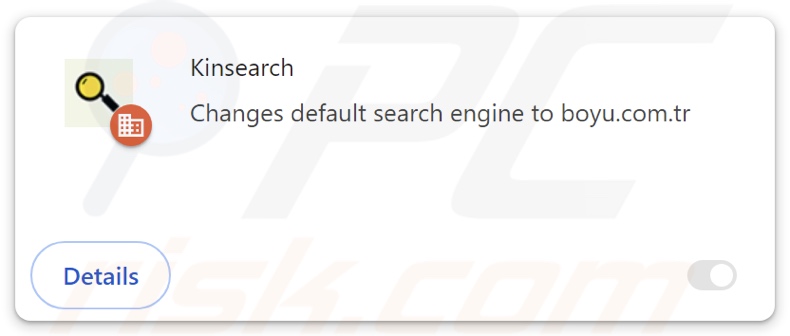
Kinsearch browser hijacker overzicht
Browser hijackers wijzigen browserinstellingen, zoals de standaard zoekmachine, startpagina en nieuw tabblad/venster. Kinsearch werkt ook op deze manier. Dus, met deze extensie geïnstalleerd: gebruikers worden gedwongen om findflarex.com te bezoeken wanneer ze een nieuw browsertabblad/venster openen of een zoekopdracht invoeren in de URL-balk.
Valse zoekmachines kunnen meestal geen zoekresultaten leveren en leiden om naar echte zoeksites op het internet. Echter, findflarex.com leidt om naar boyu.com.tr - een eveneens onwettige zoekmachine.
In tegenstelling tot de meeste, kan boyu.com.tr zoekresultaten genereren, maar deze zijn onnauwkeurig en kunnen gesponsorde, onbetrouwbare, misleidende en mogelijk schadelijke inhoud bevatten. Het is opmerkelijk dat findflarex.com ergens anders naartoe kan leiden, omdat omleidingen kunnen worden beïnvloed door factoren zoals de geolocatie van de gebruiker.
Bovendien maakt browser-hijacking software vaak gebruik van persistentie-verzekeringsmechanismen. Dit geldt ook voor Kinsearch; het gebruikt de functie "beheerd door uw organisatie" in Google Chrome voor dit doel. Google Chrome-functie voor dit doel.
Wat meer is, browser hijackers hebben meestal data-tracking functionaliteiten, en dit kan van toepassing zijn op Kinsearch. Veelgebruikte doelgegevens zijn: bezochte URL's, bekeken pagina's, zoekopdrachten, internetcookies, inloggegevens, persoonlijk identificeerbare gegevens, financiële gegevens, enzovoort. Deze kwetsbare informatie kan te gelde worden gemaakt door verkoop aan derden.
Samengevat kan software zoals Kinsearch systeeminfecties, ernstige privacyproblemen, financiële verliezen en zelfs identiteitsdiefstal veroorzaken.
| Naam | Kinsearch |
| Type bedreiging | Browserhijacker, Omleiding, Zoekhijacker, Werkbalk, Ongewenst nieuw tabblad |
| Opsporingsnamen (installatieprogramma) | Combo Cleaner (Trojan.Generic.36506039), Emsisoft (Trojan.Generic.36506039 (B)), GData (Trojan.Generic.36506039), Microsoft (BrowserModifier:Win32/Shafmia), Rising (Trojan.Shafmia!8.1776F (CLOUD)), Volledige lijst met detecties (VirusTotal) |
| Browseruitbreiding(en) | Kinsearch |
| Bevorderde URL | findflarex.com |
| Namen van detecties (findflarex.com) | Bfore.Ai PreCrime (Verdacht), Gridinsoft (Spam), Volledige lijst met detecties (VirusTotal) |
| Dienend IP-adres (findflarex.com) | 104.21.35.227 |
| Betreffende browserinstellingen | Homepage, URL nieuw tabblad, standaard zoekmachine |
| Symptomen | Gemanipuleerde instellingen van de internetbrowser (startpagina, standaard internetzoekmachine, instellingen nieuwe tabbladen). Gebruikers worden gedwongen om de website van de kaper te bezoeken en het internet te doorzoeken met hun zoekmachines. |
| Distributiemethoden | Misleidende pop-upadvertenties, gratis software-installateurs (bundeling). |
| Schade | Volgen van internetbrowser (mogelijke privacyproblemen), tonen van ongewenste advertenties, omleidingen naar dubieuze websites. |
| Malware verwijderen (Windows) | Om mogelijke malware-infecties te verwijderen, scant u uw computer met legitieme antivirussoftware. Onze beveiligingsonderzoekers raden aan Combo Cleaner te gebruiken. |
Browser hijacker voorbeelden
We hebben talloze browser-hijackers onderzocht; JDISearch, SEEKSE, SURFSEE, ISEEK en Searchisty zijn slechts enkele voorbeelden van degenen die de nep-zoekmachine findflarex.com promoten.
Software in deze categorie lijkt meestal legitiem en onschuldig. Het kan ook een grote verscheidenheid aan nuttige en voordelige functies bieden. Meestal zijn deze functies totaal niet operationeel omdat ze alleen als lokaas dienen.
Houd er rekening mee dat zelfs als een stuk software precies werkt zoals aangegeven in het promotiemateriaal, dit geen garantie is voor legitimiteit of veiligheid.
Hoe heeft Kinsearch zich op mijn computer geïnstalleerd?
Browser-hijackers kunnen "officiële" promotionele webpagina's hebben en ze worden onderschreven op scamsites (die gebruik maken van schriktactieken of andere social engineering-technieken).
De meeste bezoekers komen op deze pagina's via omleidingen die worden gegenereerd door websites die gebruik maken van malafide advertentienetwerken, opdringerige advertenties, spam browser meldingen, verkeerd gespelde URL's en geïnstalleerde adware.
Browser-hijacking software kan ook gebundeld worden met gewone programma's. Het risico om onbedoeld toegang te krijgen tot gebundelde inhoud op het apparaat wordt verhoogd door te downloaden van verdachte bronnen (bijv. freeware en sites van derden, P2P uitwisselingsnetwerken, enz.) en door onzorgvuldig om te gaan met installaties (bijv. voorwaarden negeren, "Easy/Express" instellingen gebruiken, enz.)
Browser hijackers worden ook verspreid door opdringerige advertenties. Zodra er op wordt geklikt, kunnen sommige van deze advertenties scripts uitvoeren om geniepige downloads/installaties uit te voeren.
Hoe voorkomt u de installatie van browser hijackers?
Het is belangrijk om software altijd te onderzoeken voordat u het downloadt of koopt. Bovendien moeten alle downloads plaatsvinden via officiële en geverifieerde kanalen. Tijdens de installatie raden we aan om de voorwaarden te lezen, de mogelijke opties te onderzoeken, de "Aangepaste/geavanceerde" instellingen te gebruiken en alle aanvullende apps, extensies, functies, enz. uit te schakelen.
Een andere aanbeveling is om voorzichtig te zijn tijdens het browsen omdat frauduleuze en gevaarlijke online inhoud meestal legitiem en onschadelijk lijkt. Bijvoorbeeld, hoewel opdringerige advertenties er onschuldig uitzien, leiden ze gebruikers om naar onbetrouwbare en twijfelachtige websites (bijv. gokken, oplichterij, adult dating, enz.).
Als u voortdurend dit soort advertenties/omleidingen tegenkomt, controleer dan het apparaat en verwijder onmiddellijk alle verdachte toepassingen en browserextensies/plug-ins. Als uw computer al geïnfecteerd is met Kinsearch, raden we u aan een scan uit te voeren met Combo Cleaner om deze browser hijacker automatisch te elimineren.
Verschijning van findflarex.com die omleidt naar de nepzoekmachine boyu.com.tr (GIF):
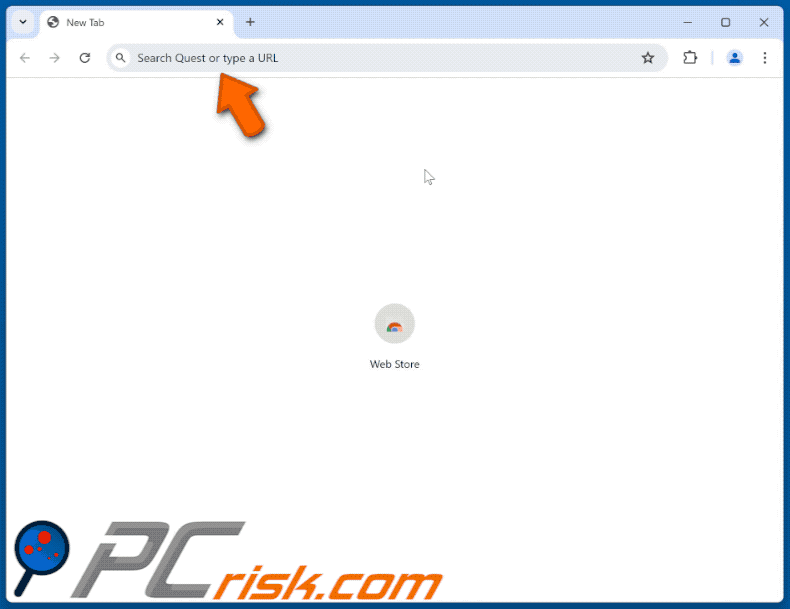
Toestemmingen gevraagd door Kinsearch browser hijacker:
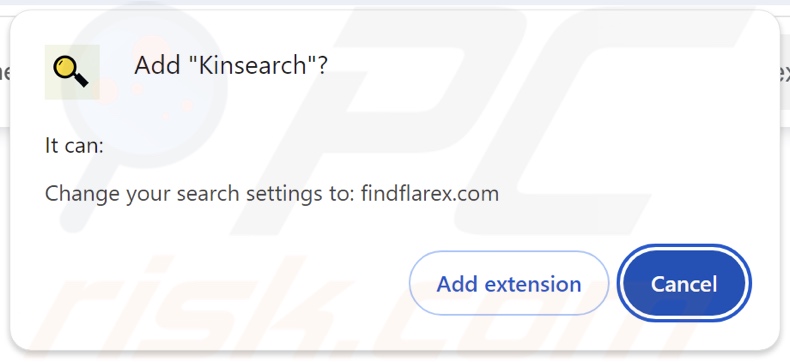
Gedetailleerde informatie over Kinsearch browserextensie:
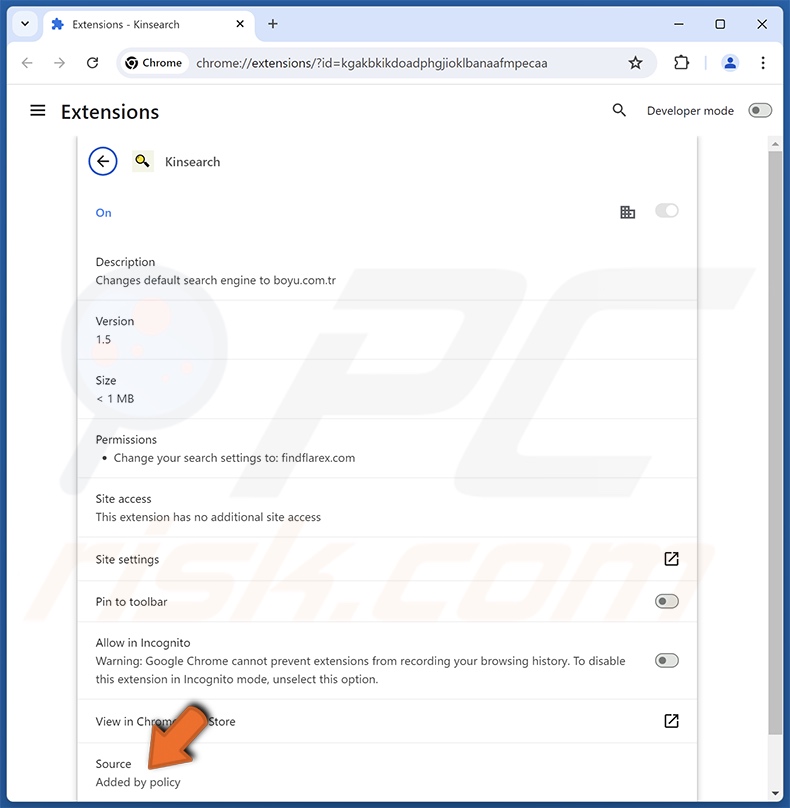
Onmiddellijke automatische malwareverwijdering:
Handmatig de dreiging verwijderen, kan een langdurig en ingewikkeld proces zijn dat geavanceerde computer vaardigheden vereist. Combo Cleaner is een professionele automatische malware verwijderaar die wordt aanbevolen om malware te verwijderen. Download het door op de onderstaande knop te klikken:
▼ DOWNLOAD Combo Cleaner
De gratis scanner controleert of uw computer geïnfecteerd is. Om het volledige product te kunnen gebruiken moet u een licentie van Combo Cleaner kopen. Beperkte proefperiode van 7 dagen beschikbaar. Combo Cleaner is eigendom van en wordt beheerd door Rcs Lt, het moederbedrijf van PCRisk. Lees meer. Door het downloaden van software op deze website verklaar je je akkoord met ons privacybeleid en onze algemene voorwaarden.
Snelmenu:
- Wat is Kinsearch?
- STAP 1. Verwijder ongewenste toepassingen via het Configuratiescherm.
- STAP 2. Verwijder Kinsearch browser hijacker uit Google Chrome.
- STAP 3. Verwijder findflarex.com startpagina en standaard zoekmachine uit Mozilla Firefox.
- STAP 4. Verwijder findflarex.com omleiding uit Safari.
- STAP 5. Schurkachtige plug-ins verwijderen uit Microsoft Edge.
Kinsearch browser hijacker verwijderen:
Windows 10 gebruikers:

Klik rechts in de linkerbenedenhoek, in het Snelle Toegang-menu selecteer Controle Paneel. In het geopende schem kies je Programma's en Toepassingen.
Windows 7 gebruikers:

Klik Start ("het Windows Logo" in de linkerbenedenhoek van je desktop), kies Controle Paneel. Zoek naar Programma's en toepassingen.
macOS (OSX) gebruikers:

Klik op Finder, in het geopende scherm selecteer je Applicaties. Sleep de app van de Applicaties folder naar de Prullenbak (die zich in je Dock bevindt), klik dan rechts op het Prullenbak-icoon en selecteer Prullenbak Leegmaken.
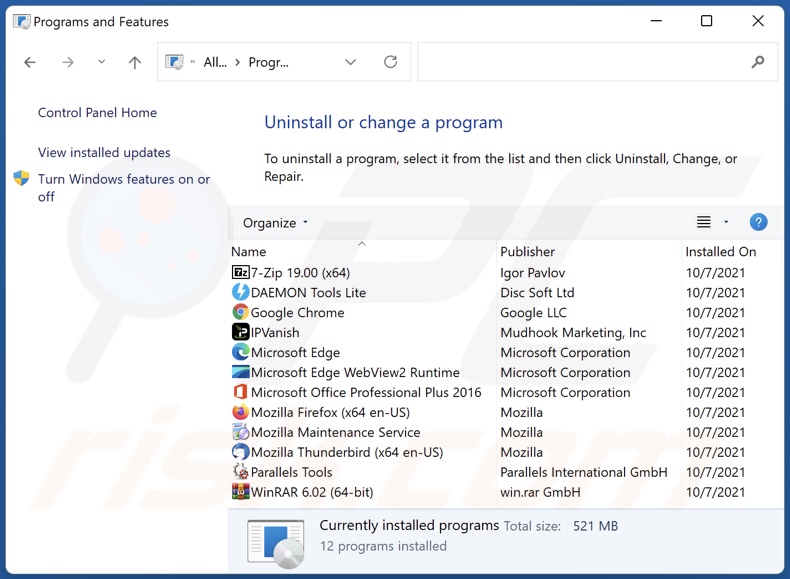
In het venster met verwijderingsprogramma's: zoek naar recentelijk geïnstalleerde verdachte toepassingen, selecteer deze en klik op "Verwijderen" of "Uninstall".
Nadat je de mogelijk ongewenste toepassingen hebt verwijderd, scan je je computer op resterende ongewenste onderdelen. Gebruik de aanbevolen malwareverwijderingssoftware om je computer te scannen.
Kinsearch browser hijacker verwijderen uit internetbrowsers:
Video die laat zien hoe je browseromleidingen verwijdert:
 Verwijder schadelijke extensies uit Google Chrome:
Verwijder schadelijke extensies uit Google Chrome:
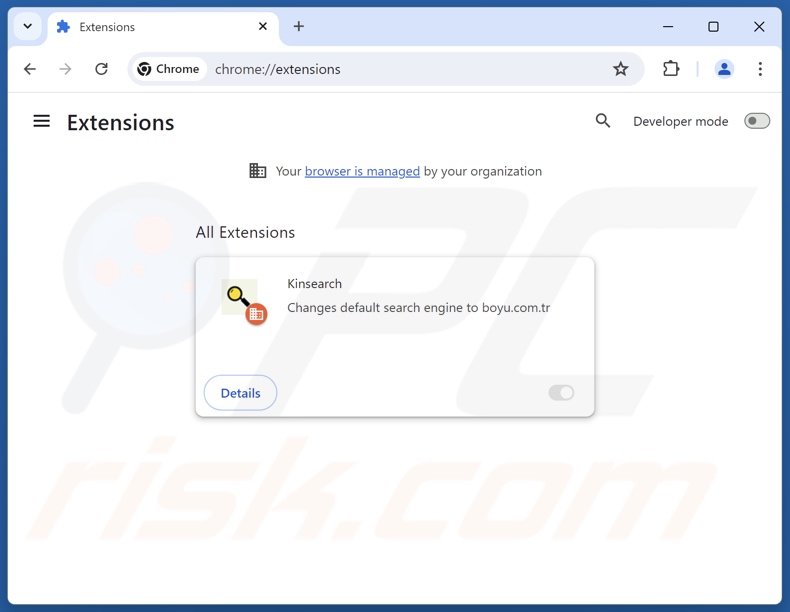
Klik op het Chrome-menupictogram ![]() (in de rechterbovenhoek van Google Chrome), selecteer "Extensies" en klik op "Extensies beheren". Zoek "Kinsearch" en andere recentelijk geïnstalleerde verdachte extensies, selecteer deze items en klik op "Verwijderen".
(in de rechterbovenhoek van Google Chrome), selecteer "Extensies" en klik op "Extensies beheren". Zoek "Kinsearch" en andere recentelijk geïnstalleerde verdachte extensies, selecteer deze items en klik op "Verwijderen".
Wijzig uw startpagina:
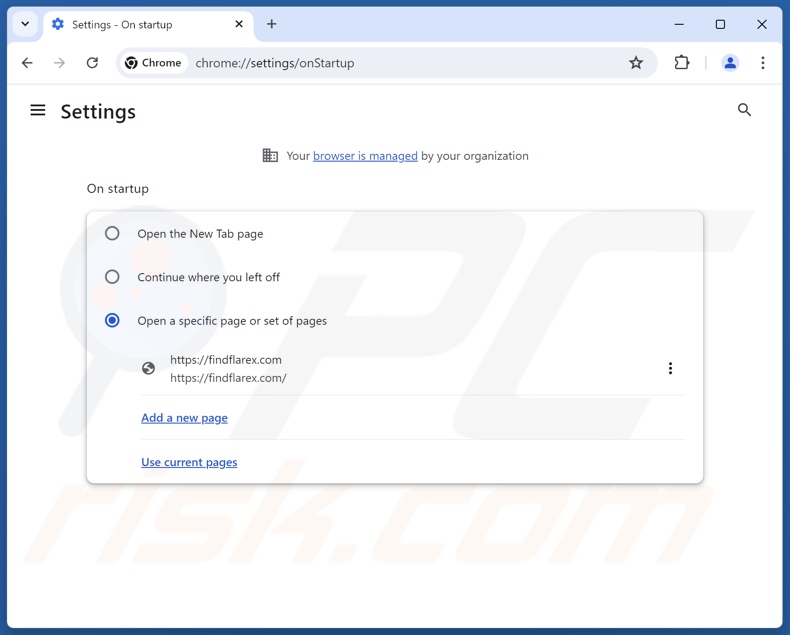
Klik op het Chrome-menupictogram ![]() (in de rechterbovenhoek van Google Chrome), selecteer "Instellingen". Schakel "Kinsearch" uit in de sectie "Bij opstarten", zoek naar een browser hijacker URL (hxxp://www.findflarex.com) onder de optie "Een specifieke of set pagina's openen". Als deze aanwezig is, klik dan op het pictogram met de drie verticale stippen en selecteer "Verwijderen".
(in de rechterbovenhoek van Google Chrome), selecteer "Instellingen". Schakel "Kinsearch" uit in de sectie "Bij opstarten", zoek naar een browser hijacker URL (hxxp://www.findflarex.com) onder de optie "Een specifieke of set pagina's openen". Als deze aanwezig is, klik dan op het pictogram met de drie verticale stippen en selecteer "Verwijderen".
Uw standaardzoekmachine wijzigen:
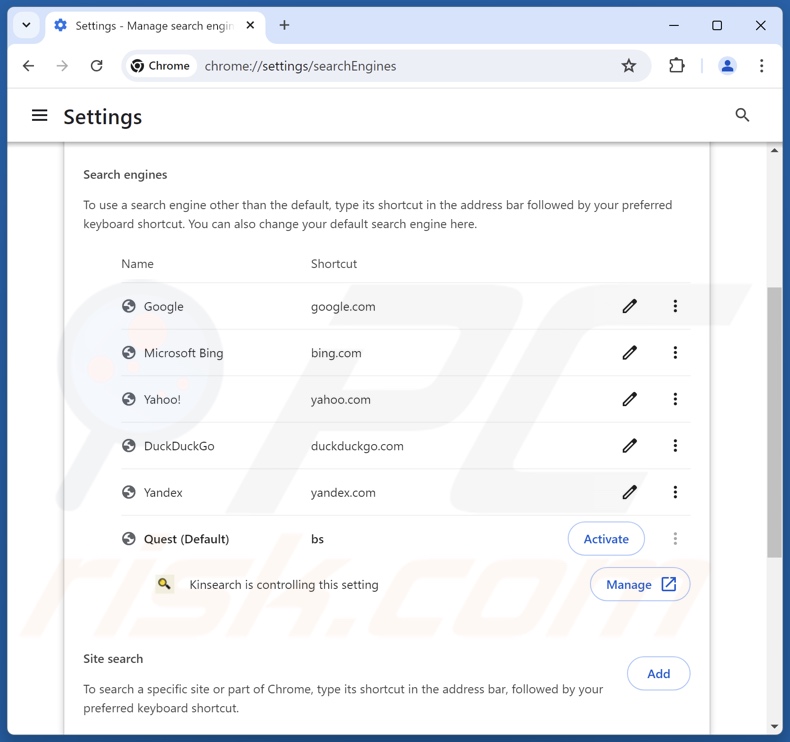
Uw standaardzoekmachine wijzigen in Google Chrome: Klik op het Chrome-menupictogram ![]() (in de rechterbovenhoek van Google Chrome), selecteer "Instellingen", klik in de sectie "Zoekmachine" op "Zoekmachines beheren...", zoek in de geopende lijst naar "findflarex.com", klik op de drie verticale stippen in de buurt van deze URL en selecteer "Verwijderen".
(in de rechterbovenhoek van Google Chrome), selecteer "Instellingen", klik in de sectie "Zoekmachine" op "Zoekmachines beheren...", zoek in de geopende lijst naar "findflarex.com", klik op de drie verticale stippen in de buurt van deze URL en selecteer "Verwijderen".
- Als u problemen blijft houden met browseromleidingen en ongewenste advertenties - Google Chrome resetten.
Optionele methode:
Als je problemen hebt met het verwijderen van kinsearch doorsturen, reset dan de instellingen van je Google Chrome browser. Klik op het Chrome menu icoon ![]() (in de rechterbovenhoek van Google Chrome) en selecteer Instellingen. Scroll naar onder. Klik op de link Geavanceerd....
(in de rechterbovenhoek van Google Chrome) en selecteer Instellingen. Scroll naar onder. Klik op de link Geavanceerd....

Nadat je helemaal naar benden hebt gescrolld klik je op Resetten (Instellingen terugzetten naar de oorspronkelijke standaardwaarden)-knop.

In het geopende scherm, bevestig dat je de Google Chrome instellingen wilt resetten door op de 'resetten'-knop te klikken.

 Verwijder schadelijke extensies uit Mozilla Firefox:
Verwijder schadelijke extensies uit Mozilla Firefox:
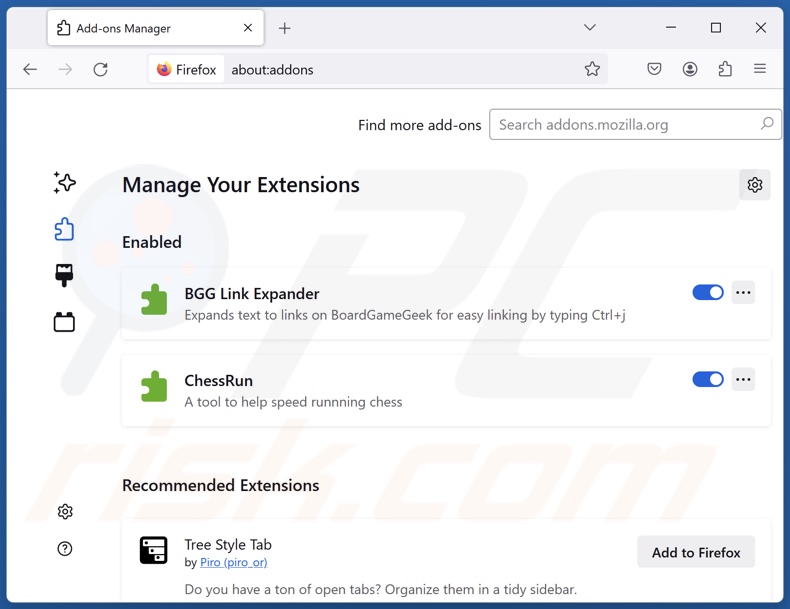
Klik op het Firefox-menu ![]() (in de rechterbovenhoek van het hoofdvenster), selecteer "Add-ons en thema's". Klik op "Extensies", zoek in het geopende venster naar "Kinsearch" en alle recentelijk geïnstalleerde verdachte extensies, klik op de drie puntjes en klik vervolgens op "Verwijderen".
(in de rechterbovenhoek van het hoofdvenster), selecteer "Add-ons en thema's". Klik op "Extensies", zoek in het geopende venster naar "Kinsearch" en alle recentelijk geïnstalleerde verdachte extensies, klik op de drie puntjes en klik vervolgens op "Verwijderen".
Uw startpagina wijzigen:
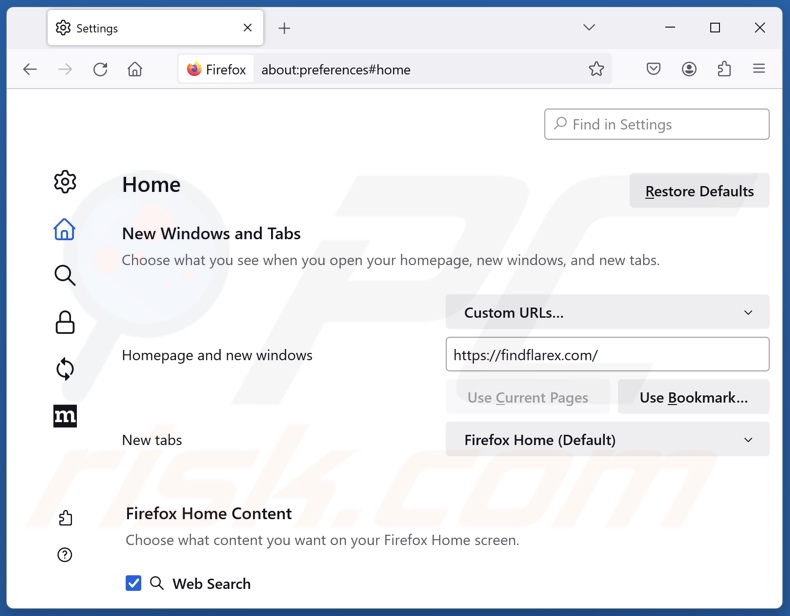
Om uw startpagina opnieuw in te stellen, klikt u op het Firefox-menu ![]() (in de rechterbovenhoek van het hoofdvenster) en selecteert u vervolgens "Instellingen". In het geopende venster schakelt u "Kinsearch" uit, verwijdert u hxxp://findflarex.com en voert u uw voorkeursdomein in, dat telkens wordt geopend wanneer u Mozilla Firefox opstart.
(in de rechterbovenhoek van het hoofdvenster) en selecteert u vervolgens "Instellingen". In het geopende venster schakelt u "Kinsearch" uit, verwijdert u hxxp://findflarex.com en voert u uw voorkeursdomein in, dat telkens wordt geopend wanneer u Mozilla Firefox opstart.
Wijzig uw standaardzoekmachine:
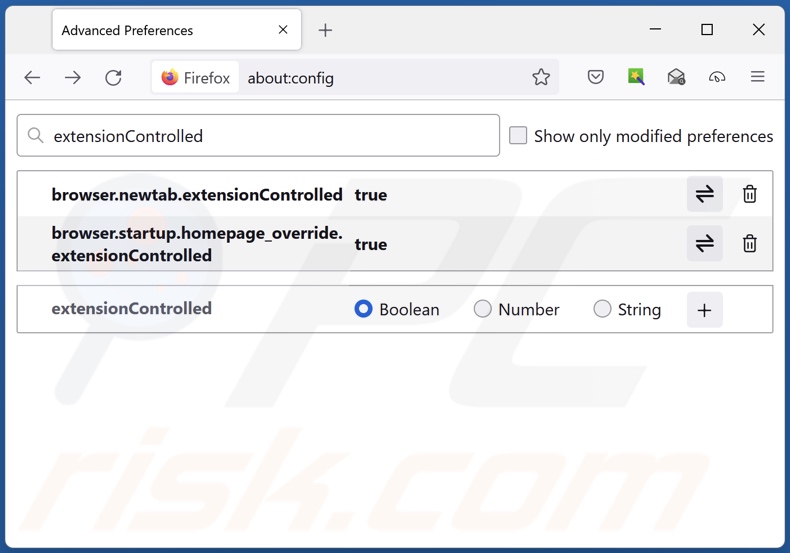
Typ in de URL-adresbalk "about:config" en druk op Enter. Klik op "Accepteer het risico en ga verder".
Typ in de zoekfilter bovenaan: "extensionControlled". Stel beide resultaten in op "false" door te dubbelklikken op elk item of door te klikken op de knop ![]() .
.
Optionele methode:
Computergebruikers die problemen blijven hebben met het verwijderen van kinsearch doorsturen kunnen de Mozilla Firefox instellingen naar standaard herstellen.
Open Mozilla Firefox, in de rechterbovenhoek van het hoofdvenster klik je op het Firefox menu ![]() , in het geopende keuzemenu kies je het Open Help Menu-icoon
, in het geopende keuzemenu kies je het Open Help Menu-icoon ![]()

Klik dan op Probleemoplossing-informatie.

In het geopende scherm klik je op de Firefox Herstellen knop.

In het geopende scherm bevestig je dat je de Mozilla Firefox instellingen naar Standaard wil herstellen door op de Herstellen-knop te klikken.

 Verwijder kwaadaardige extensies uit Safari:
Verwijder kwaadaardige extensies uit Safari:

Verzeker je ervan dat je Safari browser actief is en klik op het Safari menu, selecteer dan Voorkeuren…

In het Voorkeuren-venster selecteer je de Extensies-tab. Zoek alle recent geïnstalleerde en verdachte extensies en verwijder deze.

In het voorkeuren-venster selecteer je het Algemeen-tabblad en verzeker je je ervan dat je startpagina staat ingesteld op de URL van je voorkeur, als het gewijzigd werd door een browser hijacker kan je dit hier terug aanpassen.

In het voorkeuren-venster selecteer je het Zoeken-tabblad en verzeker je je ervan dat je favoriete internet-zoekmachine geselecteerd werd.
Optionele methode:
Verzeker je ervan dat je Safari browser actief is en klik op het Safari-menu. In het keuzemenu selecteer je Geschiedenis en Website Data verwijderen…

In het geopende scherm seleceer je alle geschiedenis en klik je op de Geschiedenis Verwijderen-knop.

 Kwaadaardige extensies verwijderen uit Microsoft Edge:
Kwaadaardige extensies verwijderen uit Microsoft Edge:

Klik op het Edge menu-icoon ![]() (in de rechterbovenhoek van Microsoft Edge), selecteer "Extensies". Zoek naar recent geïnstalleerde en verdachte browser add-ons, en verwijder ze.
(in de rechterbovenhoek van Microsoft Edge), selecteer "Extensies". Zoek naar recent geïnstalleerde en verdachte browser add-ons, en verwijder ze.
De startpagina en nieuwe tabbladen wijzigen:

Klik op het Edge menu-icoon ![]() (in de rechterbovenhoek van Microsoft Edge), selecteer "Instellingen". In het onderdeel "Bij het opstarten" zoekt u de naam van de browserkaper en klikt u op "Uitschakelen".
(in de rechterbovenhoek van Microsoft Edge), selecteer "Instellingen". In het onderdeel "Bij het opstarten" zoekt u de naam van de browserkaper en klikt u op "Uitschakelen".
Uw standaard zoekmachine wijzigen:

Om uw standaard zoekmachine te wijzigen in Microsoft Edge: klik op het Edge menu-icoon ![]() (in de rechterbovenhoek van Microsoft Edge), selecteer "Privacy en diensten", scroll naar onder en selecteer "Adresbalk". In het onderdeel "Zoekmachines gebruikt in de zoekbalk" zoekt u de naam van de ongewenste zoekmachine. Als u die hebt gevonden klikt u op de "Uitschakelen"-knop daarnaast. U kunt ook klikken op "Zoekmachines beheren", om in het geopende menu de ongewenste zoekmachine terug te vinden. Klik op het puzzel-icoon
(in de rechterbovenhoek van Microsoft Edge), selecteer "Privacy en diensten", scroll naar onder en selecteer "Adresbalk". In het onderdeel "Zoekmachines gebruikt in de zoekbalk" zoekt u de naam van de ongewenste zoekmachine. Als u die hebt gevonden klikt u op de "Uitschakelen"-knop daarnaast. U kunt ook klikken op "Zoekmachines beheren", om in het geopende menu de ongewenste zoekmachine terug te vinden. Klik op het puzzel-icoon ![]() daarnaast en selecteer "Uitschakelen".
daarnaast en selecteer "Uitschakelen".
Optionele methode:
Als u problemen bljft ondervinden met het verwijderen van de kinsearch doorsturen, herstel dan uw Microsoft Edge browserinstellingen. Klik op het Edge menu-icoon ![]() (in de rechterbovenhoek van Microsoft Edge) en selecteer Instellingen.
(in de rechterbovenhoek van Microsoft Edge) en selecteer Instellingen.

In het geopende menu selecteert u Opnieuw instellen.

Selecteer Instellingen naar hun standaardwaarden herstellen. In het geopende scherm bevestigt u dat u de Microsoft Edge-instellingen naar hun standaardwaarden wilt herstellen door op de knop Opnieuw instellen te klikken.

- Als dit niet helpt, volg dan deze alternatieve instructies waarin wordt uitgelegd hoe de Microsoft Edge browser te herstellen.
Samenvatting:
 Een browser hijacker is een soort adware die de instellingen van de internetbrowsers van gebruikers wijzigt door de startpagina en standaard zoekmachine toe te wijzen aan een ongewenste website. Meestal infiltreert dit soort adware de besturingssystemen van de gebruiker via gratis software downloads. Als je download beheerd wordt door een download cliënt, verzeker je er dan van de installatie van geadverteerde werkbalken of applicaties te weigeren als deze je startpagina of standaard zoekmachine willen wijzigen.
Een browser hijacker is een soort adware die de instellingen van de internetbrowsers van gebruikers wijzigt door de startpagina en standaard zoekmachine toe te wijzen aan een ongewenste website. Meestal infiltreert dit soort adware de besturingssystemen van de gebruiker via gratis software downloads. Als je download beheerd wordt door een download cliënt, verzeker je er dan van de installatie van geadverteerde werkbalken of applicaties te weigeren als deze je startpagina of standaard zoekmachine willen wijzigen.
Hulp bij de verwijdering:
Als je problemen ervaart bij het verwijderen van kinsearch doorsturen uit je internet browsers, vraag dan om hulp in ons malware verwijderingsforum.
Post een commentaar:
Als je bijkomende informatie hebt over kinsearch doorsturen of z'n verwijdering, gelieve dan je kennis te delen in de onderstaande commentaren.
Bron: https://www.pcrisk.com/removal-guides/30440-kinsearch-browser-hijacker
Veelgestelde Vragen (FAQ)
Wat is het doel van het dwingen van gebruikers om de website findflarex.com te bezoeken?
De motivatie achter het ontwikkelen van software die rogue redirects veroorzaakt is winst. Met andere woorden, de ontwikkelaars/uitgevers genereren inkomsten door middel van omleidingen naar websites zoals findflarex.com, boyu.com.tr, enz.
Is het bezoeken van findflarex.com een bedreiging voor mijn privacy?
Waarschijnlijk wel. Sites die worden geclassificeerd als nepzoekmachines (bijv. findflarex.com, boyu.com.tr, etc.) verzamelen meestal informatie over hun bezoekers. Deze gegevens kunnen vervolgens worden verkocht aan derden.
Hoe is een browser hijacker mijn computer binnengedrongen?
Veelvoorkomende distributiemethoden zijn: gebundelde installatieopstellingen, freeware en gratis bestandshosting websites, online oplichting, Peer-to-Peer netwerken, spam browser meldingen en opdringerige advertenties.
Helpt Combo Cleaner me bij het verwijderen van Kinsearch browser hijacker?
Ja, Combo Cleaner scant uw systeem en verwijdert geïnstalleerde browser-hijacking toepassingen. Onthoud dat handmatig verwijderen (zonder beveiligingsprogramma's) misschien niet ideaal is, vooral als er meerdere browser-hijackers in het systeem zijn geïnfiltreerd. In deze gevallen, nadat er één is verwijderd - kunnen de anderen het opnieuw installeren. Bovendien kunnen verwijderingsgerelateerde instellingen ontoegankelijk zijn als deze software aanwezig is. Daarom is het essentieel om browser hijackers grondig en in één keer te elimineren.
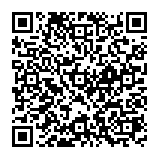
▼ Toon discussie